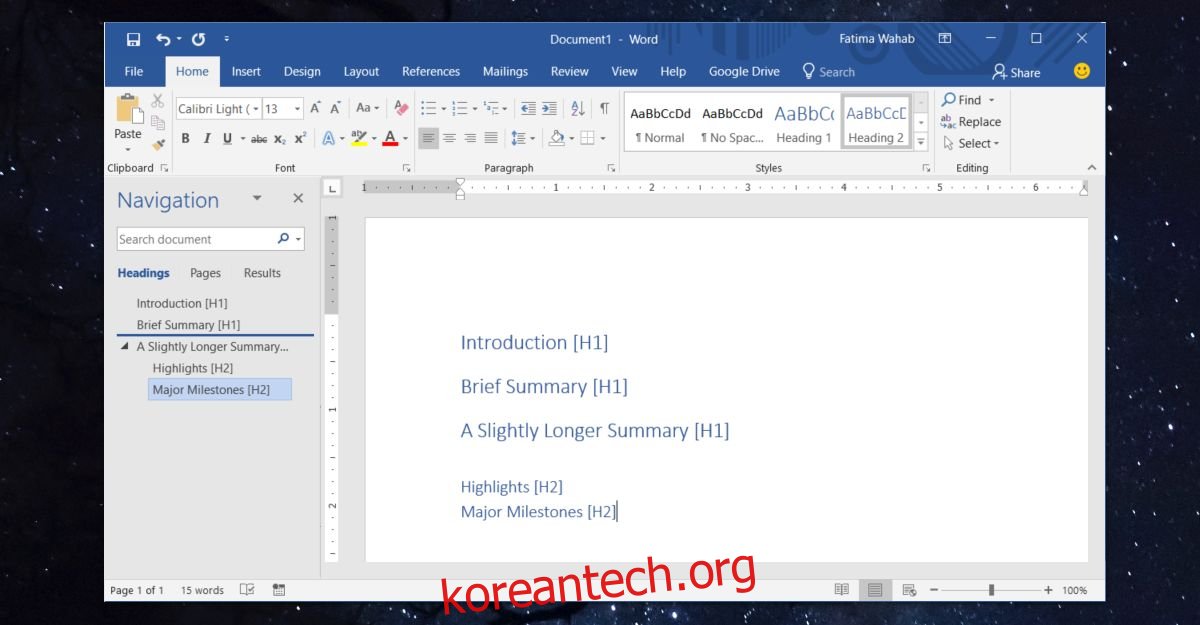Microsoft에서는 문서에 제목을 추가할 수 있습니다. 이러한 제목은 특별히 형식이 지정된 텍스트가 아닙니다. 즉, 글꼴 크기가 더 크고 색상이 다르기 때문에 제목이 제목이 아닙니다. MS Word의 머리글은 목차를 작성하고 전체 문서의 계층 구조를 매핑하는 데 사용되는 문서 요소입니다. 낮은 수준의 머리글은 높은 수준의 머리글에 종속되며 문서 내에서 섹션을 더 쉽게 만들 수 있습니다. 큰 문서를 만든 후 여러 제목 수준을 변경해야 하는 경우 신속하게 변경할 방법이 필요합니다.
공정하게 하기 위해 항상 문서 내에서 제목을 선택하고 제목 스타일 도구 모음에서 올바른 제목 수준을 선택할 수 있습니다. 작동하지 않는다는 말은 없습니다. 완벽하게 작동하지만 시간이 더 걸립니다. 더 똑똑한 방법은 탐색 창을 사용하는 것입니다.
MS Word에서 맨 아래에 있는 페이지 번호를 보여주는 섹션을 클릭합니다. 페이지 x of x와 같은 내용을 읽습니다. 그러면 왼쪽에 있는 탐색 모음이 활성화됩니다. 여기에서 제목 탭으로 이동합니다. 문서의 모든 단일 제목이 나열됩니다. 한 섹션에서 다른 섹션으로 제목을 클릭하고 끌어서 놓아 쉽게 이동할 수 있습니다. 제목 아래의 내용은 표, 이미지 및 텍스트와 함께 이동합니다.

이제 원하는 위치에 제목이 있으므로 탐색 모음에서 여러 제목 수준을 변경할 수 있습니다.
레벨을 변경할 제목을 마우스 오른쪽 버튼으로 클릭합니다. 상황에 맞는 메뉴에는 ‘승격’과 ‘강등’이라는 두 가지 옵션이 있습니다. 승격 옵션은 선택한 제목의 제목 수준을 1씩 높입니다. 예를 들어, 제목 2인 제목을 홍보하면 제목 1이 됩니다.
마찬가지로, 강등 옵션은 선택한 제목의 제목 수준을 1만큼 낮춥니다. 예를 들어, 제목 2인 제목을 강등하면 제목 3이 됩니다.

제목 수준을 변경한 후에는 목차를 새로 고쳐야 합니다. 탐색 모음이 자동으로 업데이트됩니다.
안타깝게도 여러 제목을 선택하고 한 번에 모두 승격 또는 강등할 수 없습니다. 그렇게 하면 작업이 훨씬 더 쉬워지지만 Microsoft에만 알려진 이유로 이것은 옵션이 아닙니다. 아마도 다음 버전의 MS Office인 MS Office 2019는 Windows 10 컴퓨터를 사용하는 경우에만 사용할 수 있지만 이를 지원할 것입니다.